Titta på smarta TV-apparater och streamingenheter
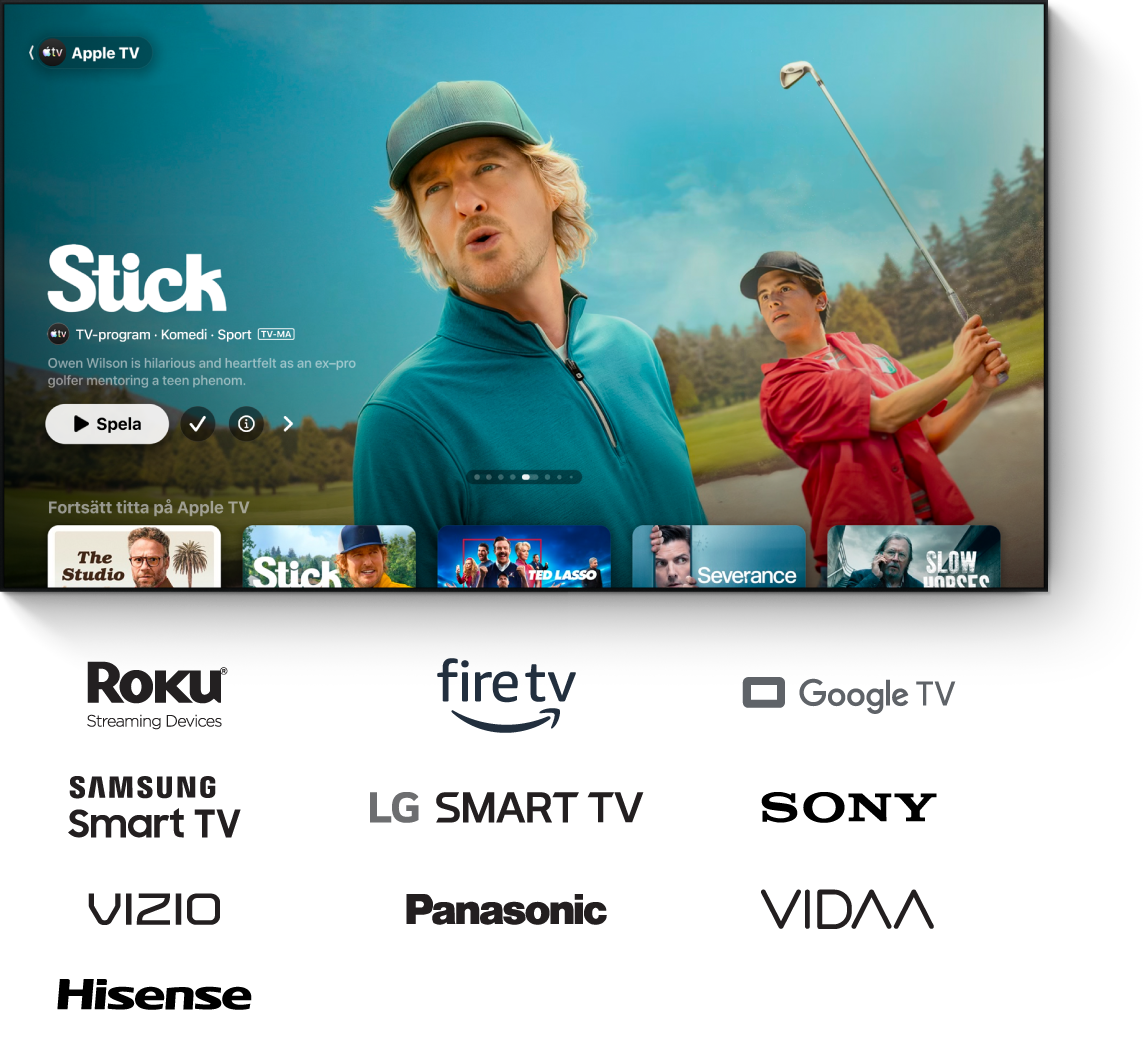
Leta rätt på Apple TV-appen på hemskärmen eller i appmappen på den smarta TV:n eller streamingenheten (du kanske först måste installera appen). Öppna sedan appen och logga in på ditt Apple-konto.
Följa anvisningarna för din enhet nedan om du behöver mer hjälp.
Smarta TV-apparater
Se till att den smarta TV:n är ansluten till ditt Wi-Fi-nätverk och följa anvisningarna nedan för att hämta appen till den smarta TV:n.
Obs! En del smarta TV-apparater och streamingenheter saknar stöd för köp i Apple TV-appen. Använd ditt Apple-konto till att köpa, hyra eller abonnera i Apple TV-appen på en Apple-enhet eller någon annan streamingenhet som stöds. Logga sedan in på samma Apple-konto på TV:n när du vill titta.
Gör något av följande, beroende på den smarta TV-modellen:
Samsung: Välj appsymbolen på hemskärmen.
LG: Välj söksymbolen eller appsymbolen på hemskärmen.
Sony: Se till att TV:ns programvara är uppdaterad i modeller från 2020, 2019 och 2018. Se Sonys support.
För modeller från 2021 eller senare följer du anvisningarna nedan för antingen Android TV eller Google TV.
Panasonic: Välj Apple TV-appen
 på applistesidan och gå sedan till steg 4 i den här åtgärden.
på applistesidan och gå sedan till steg 4 i den här åtgärden.VIZIO: Gå till steg 4 i den här åtgärden.
HiSense: Om du har en HiSense Roku TV följer du anvisningarna i åtgärden Roku nedan.
Om du har en HiSense Android TV följer du anvisningarna i åtgärden Android TV nedan.
VIDAA: Välj Mina appar på hemskärmen och välj sedan App Store.
Bläddra eller sök efter ”Apple TV”.
Följ anvisningarna på skärmen för att hämta Apple TV-appen.
Välj Apple TV-appen på den smarta TV:ns hemskärm så att den öppnas och logga sedan in på ditt Apple-konto ifall du blir uppmanad att göra det.
Obs! Om du inte redan har ett Apple-konto kan du skapa ett på webbplatsen för Apple-konto. Du behöver bara ett Apple-konto när du vill använda tjänsterna i Apple TV-appen. Mer information finns i vanliga frågor om Apple-konto.
Roku
Välj Search Channels på Roku-hemskärmen.
Sök efter ”Apple TV”.
Följ anvisningarna på skärmen för att lägga till en kanal och välj sedan Apple TV-appen
 .
.När Apple TV-appen har lagts till visas den i kanaldelen på hemskärmen.
Välj Apple TV-appen så att den öppnas och logga sedan in på ditt Apple-konto ifall du blir uppmanad att göra det.
Obs! Om du inte redan har ett Apple-konto kan du skapa ett på webbplatsen för Apple-konto. Du behöver bara ett Apple-konto när du vill använda tjänsterna i Apple TV-appen. Mer information finns i vanliga frågor om Apple-konto.
Du kan också gå till Apple TV-appen i Roku Channel Store, välja Add Channel och sedan följa anvisningarna för att logga in med ditt Roku-konto.
Fire TV
Om din Amazon Fire TV inte stöder köp inuti Apple TV-appen kan du fortfarande logga in på ditt Apple-konto och hitta allt som du har köpt, hyrt eller abonnerat på med samma Apple-konto på andra enheter.
Välj Search på hemskärmen på Amazon Fire TV.
Sök efter Apple TV eller använd Alexa och säg ”Apple TV app” som sökförfrågan.
Välj Apple TV-appen
 i Apps & Games och välj sedan Get.
i Apps & Games och välj sedan Get.När Apple TV-appen har hämtats visas den i delen Apps & Channels på hemskärmen.
Välj Apple TV-appen så att den öppnas och logga sedan in på ditt Apple-konto ifall du blir uppmanad att göra det.
Obs! Om du inte redan har ett Apple-konto kan du skapa ett på webbplatsen för Apple-konto. Du behöver bara ett Apple-konto när du vill använda tjänsterna i Apple TV-appen. Mer information finns i vanliga frågor om Apple-konto.
Du kan också gå till Apple TV-appen på Amazon.com och logga in med ditt konto, följa anvisningarna på skärmen för att välja den Amazon Fire TV-enhet där du vill installera appen och sedan välja Deliver.
Android TV
Android TV stöder inte köp inuti Apple TV-appen, men när du loggar in på ditt Apple-konto kan du hitta allt som du har köpt, hyrt eller abonnerat på med samma Apple-konto på andra enheter.
Välj Sök på Android TV-hemskärmen och sök sedan efter ”Apple TV”.
Följ anvisningarna på skärmen för att hämta och installera Apple TV-appen
 .
.När den är installerad kan du hitta Apple TV-appen på fliken Appar eller lägga till den som favorit på hemskärmen.
Välj Apple TV-appen så att den öppnas och logga sedan in på ditt Apple-konto ifall du blir uppmanad att göra det.
Obs! Om du inte redan har ett Apple-konto kan du skapa ett på webbplatsen för Apple-konto. Du behöver bara ett Apple-konto när du vill använda tjänsterna i Apple TV-appen. Mer information finns i vanliga frågor om Apple-konto.
Google TV
Google TV stöder inte köp inuti Apple TV-appen, men när du loggar in på ditt Apple-konto kan du hitta allt som du har köpt, hyrt eller abonnerat på med samma Apple-konto på andra enheter.
Gör något av följande på Google TV-hemskärmen:
Välj Sök och sök sedan efter ”Apple TV”.
Välj Appar, välj sedan ”Sök efter appar” och sök efter ”Apple TV”.
Följ anvisningarna på skärmen för att hämta och installera Apple TV-appen
 .
.När den har installerats hittar du Apple TV-appen i avsnittet Dina appar på skärmen För dig.
Välj Öppna och logga sedan in på ditt Apple-konto ifall du blir uppmanad att göra det.
Obs! Om du inte redan har ett Apple-konto kan du skapa ett på webbplatsen för Apple-konto. Du behöver bara ett Apple-konto när du vill använda tjänsterna i Apple TV-appen. Mer information finns i vanliga frågor om Apple-konto.
Börja använda Apple TV-appen
Öppna sidofältet i Apple TV-appen ![]() och välj sedan något av följande:
och välj sedan något av följande:
Sök: Hitta TV-program och filmer efter titel, skådespelare eller medarbetare.
Hem (om tillgängligt): Börja titta på filmer, TV-program och sport på ett ställe. Använd raden Fortsätt titta till att hitta något du har lagt till i Min lista eller innehåll som du har börjat titta på men inte sett klart.
Apple TV: Välj och vraka bland innehåll på den streamande abonnemangstjänsten Apple TV med Apple Originals prisbelönta filmer, serier, fängslande dramer, banbrytande dokumentärer, barnprogram, komedier med mera. I en del länder och regioner ingår även Friday Night Baseball, Sunday Night Soccer eller båda med ett abonnemang.
MLS: Abonnera så att du kan titta på alla matcher under Major League Soccer-säsongen, Audi MLS Cup Playoffs och Leagues Cup på ett enda ställe med konsekventa matchtider och utan begränsningar.
Obs! Kommersiella verksamheter i USA kan abonnera på MLS Season Pass genom att besöka dtv.biz/Apple.
Affär (om tillgängligt): Använd den omfattande affären till att bläddra bland, köpa och hyra världens bästa filmer och TV-program.
Bibliotek (om tillgängligt): Hitta köp och hyrfilmer ordnade efter kategori.
Kanaler (om tillgängligt): Välj en kanal som du nyligen har abonnerat på.
Obs! På en del enheter är Apple TV-appen begränsad till filmer och TV-program från Apple TV och omfattar inte Apple TV-kanaler eller andra funktioner som finns i Apple TV-appen på andra enheter.
Läs mer om vad du kan göra i Apple TV-appen i Apple TV-appen Användarhandbok för TV-apparater och andra enheter.
Har du inte en streamingenhet eller smart TV som stöds?
Nu får du Apple TV gratis i tre månader när du köper en Apple TV 4K. Du kan också titta på Apple TV direkt i en webbläsare på tv.apple.com/se.